Menyebarkan dan menjalankan kontainer di Azure Container Instances
Dengan langkah-langkah berikut, skalakan aplikasi layanan Azure AI di cloud dengan mudah menggunakan Azure Container Instances. Kontainerisasi membantu Anda fokus membangun aplikasi alih-alih mengelola infrastruktur. Untuk informasi selengkapnya tentang menggunakan kontainer, lihat fitur dan manfaat.
Prasyarat
Resep ini berfungsi dengan kontainer layanan Azure AI apa pun. Sumber daya layanan Azure AI harus dibuat sebelum menggunakan resep. Setiap layanan Azure AI yang mendukung kontainer memiliki artikel "Cara menginstal" untuk menginstal dan mengonfigurasi layanan untuk kontainer. Beberapa layanan memerlukan file atau sekumpulan file sebagai input untuk kontainer, penting bagi Anda untuk memahami dan telah menggunakan kontainer dengan sukses sebelum menggunakan solusi ini.
Sumber daya Azure untuk layanan Azure AI yang Anda gunakan.
URL titik akhir sumber daya layanan Azure AI - tinjau "Cara menginstal" layanan spesifik Anda untuk kontainer, untuk menemukan dari mana URL titik akhir berada dalam portal Azure, dan seperti apa contoh URL yang benar. Format yang tepat dapat berubah dari layanan ke layanan.
Kunci sumber daya layanan Azure AI - kunci ada di halaman Kunci untuk sumber daya Azure. Anda hanya perlu salah satu dari dua kunci. Kuncinya adalah string 84 karakter alfa-numerik.
Satu kontainer layanan Azure AI di host lokal Anda (komputer Anda). Pastikan Anda bisa:
- Menarik gambar ke bawah dengan perintah
docker pull. - Menjalankan kontainer lokal dengan sukses dengan semua pengaturan konfigurasi yang diperlukan dengan perintah
docker run. - Panggil titik akhir kontainer, dapatkan respons HTTP 2xx dan respons JSON kembali.
- Menarik gambar ke bawah dengan perintah
Semua variabel dalam kurung sudut, <>, perlu diganti dengan nilai Anda sendiri. Penggantian ini termasuk kurung sudut.
Penting
Kontainer LUIS memerlukan file model .gz yang ditarik saat runtime. Kontainer harus dapat mengakses file model ini melalui pemasangan volume dari instans kontainer. Untuk mengunggah file model, ikuti langkah-langkah berikut:
- Membuat berbagi file Azure. Catat nama akun Azure Storage, kunci, dan nama berbagi file karena Anda akan membutuhkannya nanti.
- ekspor model LUIS Anda (aplikasi paket) dari portal LUIS.
- Di portal Azure, navigasikan ke halaman Ringkasan sumber daya akun penyimpanan Anda, dan pilih Berbagi file.
- Pilih nama file berbagi yang baru saja Anda buat, lalu pilih Unggah. Lalu unggah aplikasi paket Anda.
Buat sumber daya Azure Container Instance menggunakan portal Microsoft Azure
Buka halaman Buat untuk Azure Container Instances.
Masukkan detail berikut di tab Dasar:
Pengaturan Nilai Langganan Pilih langganan Anda. Grup sumber daya Pilih grup sumber daya yang tersedia atau buat yang baru seperti cognitive-services.Nama kontainer Masukkan nama seperti cognitive-container-instance. Nama harus dalam huruf kecil.Lokasi Pilih wilayah penyebaran. Jenis citra Jika gambar kontainer Anda disimpan dalam registri kontainer yang tidak memerlukan informasi masuk, pilih Public. Jika mengakses gambar kontainer Anda memerlukan informasi masuk, pilihPrivate. Lihat repositori kontainer dan gambar untuk detail tentang apakah gambar kontainerPublicatauPrivate("Pratinjau Publik").Nama gambar Masukkan lokasi kontainer layanan Azure AI. Lokasi adalah apa yang digunakan sebagai argumen untuk docker pullperintah. Lihat repositori dan gambar kontainer untuk nama gambar yang tersedia dan repositori yang sesuai.
Nama gambar harus sepenuhnya memenuhi syarat menentukan tiga bagian. Pertama, registri kontainer, kemudian repositori, akhirnya nama gambar:<container-registry>/<repository>/<image-name>.
Berikut adalah contohnya,mcr.microsoft.com/azure-cognitive-services/keyphraseakan mewakili gambar Ekstraksi Frasa Kunci di Microsoft Container Registry di bawah repositori layanan Azure AI. Contoh lain adalah,containerpreview.azurecr.io/microsoft/cognitive-services-speech-to-textyang akan mewakili gambar Ucapan ke teks di repositori Microsoft dari registri kontainer Pratinjau Kontainer.Jenis OS LinuxUkuran Ubah ukuran ke rekomendasi yang disarankan untuk kontainer Azure AI spesifik Anda:
2 Core CPU
4 GBDi tab Jaringan, masukkan rincian berikut ini:
Pengaturan Nilai Port Atur port TCP ke 5000. Mengekspos kontainer pada port 5000.Pada tab Tingkat Lanjut, masukkan Variabel Lingkungan yang diperlukan untuk pengaturan penagihan kontainer sumber daya Instans Kontainer Azure:
Tombol Nilai ApiKeyDisalin dari halaman Kunci dan titik akhir sumber daya. Ini adalah string karakter alfanumerik 84 tanpa spasi atau tanda hubung, xxxxxxxxxxxxxxxxxxxxxxxxxxxxxxxx.BillingURL endpoint Anda disalin dari halaman Kunci dan titik akhir sumber daya. EulaacceptPilih Tinjau dan Buat
Setelah validasi berlalu, klik Buat untuk menyelesaikan proses pembuatan
Ketika sumber daya berhasil disebarkan, sumber daya siap
Menggunakan Instans Kontainer
Pilih Ringkasan dan salin alamat IP. Ini akan menjadi alamat IP numerik seperti
55.55.55.55.Buka tab browser baru dan gunakan alamat IP, misalnya,
http://<IP-address>:5000 (http://55.55.55.55:5000). Anda akan melihat halaman beranda kontainer, yang memberi tahu Anda bahwa kontainer sedang berjalan.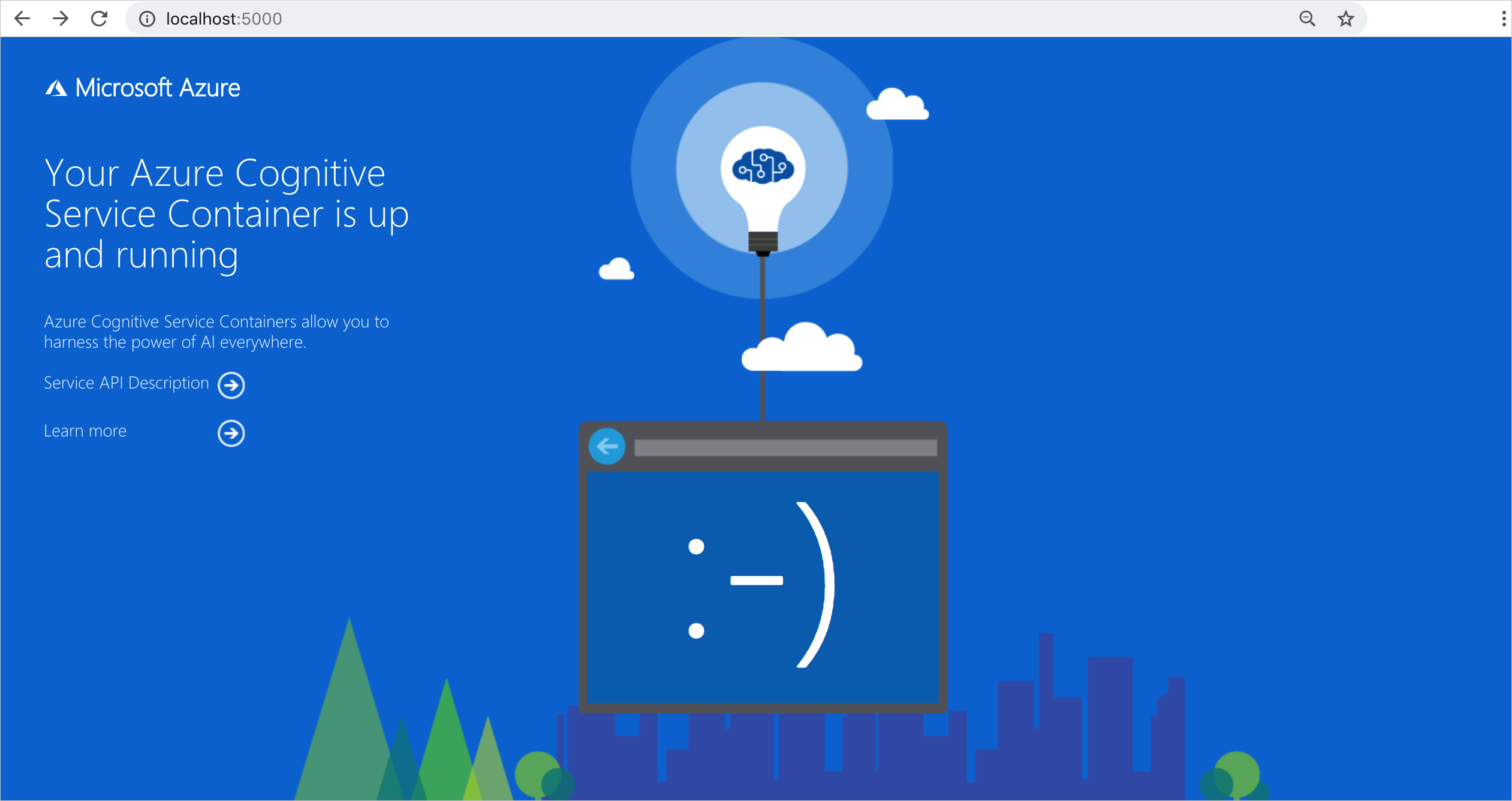
Pilih Deskripsi API Layanan untuk melihat halaman swagger untuk kontainer.
Pilih salah satu dari POST API dan pilih Cobalah. Parameter ditampilkan termasuk input. Isi parameternya.
Pilih Eksekusi untuk mengirim permintaan ke Instans Kontainer Anda.
Anda telah berhasil membuat dan menggunakan kontainer Azure AI di Azure Container Instance.